LAG EN PAMFLETT (HEFTE)
Med brosjyrefunksjonen skrives det ut på begge sider av alle arkene, slik at de kan
brettes og bindes sammen til en brosjyre.
Windows
- Klikk på [Layout]-fanen.
- Velg [Standard] i "Hefte".
Det utskrevne bildet forstørres eller reduseres, slik at det passer til papiret som
er valgt i "Utmatningstørrelse".
- Velg den angitte utmatingsstørrelsen og innbindingskanten.
Mac OS
- Velg [Skriverfunksjoner] fra "Skriveralternativer", og velg deretter [Utmating].
- I macOS 12 og tidligere velger du [Skriverfunksjoner] og deretter [Utmating].
- Velg "Innbindingskant".
- Velg "Hefte".
UTSKRIFT MED OPPSETT FOR MARGFORSKYVNING(MARG)
Denne funksjonen forskyver utskriftsbildet for å forstørre margen til venstre, høyre,
oppe eller nede på arket.
Ved å forskyve bildet vil den delen av bildet som er utenfor utskriftområdet ikke
skrives ut.
Windows
- Klikk på [Layout]-fanen.
- Klikk på [Utskriftsposisjon]-knappen.
- Velg [Margforskyvning].
- Velg forskyvningsbredde.
Velg fra "Margforskyvning"-menyen. Hvis du vil endre andre numeriske innstillinger,
velger du innstillingen og klikker på
 -knappene, eller du kan angi selve nummeret.
-knappene, eller du kan angi selve nummeret.
Mac OS
- Velg [Skriverfunksjoner] fra "Skriveralternativer", og velg deretter [Utmating].
- I macOS 12 og tidligere velger du [Skriverfunksjoner] og deretter [Utmating].
- Velg "Innbindingskant".
- Velg "Margforskyvning".
LAGE EN STOR PLAKAT(PLAKATUTSKRIFT)
En side med utskriftsdata kan forstørres og skrives ut i seksjoner på flere ark (2
ark (1 x 2), 4 ark (2 x 2), 9 ark (3 x 3) eller 16 ark (4 x 4)). Arkene kan deretter
settes sammen til en stor plakat.
For å få presis justering av kantene på arkene når de skal settes sammen, kan du skrive
ut kantlinjer eller lage overlappende kanter (overlappingsfunksjon).
Denne funksjonen er tilgjengelig i et Windows-miljø.
Windows
- Klikk på [Layout]-fanen.
- Velg antall ark som skal brukes i "Plakatutskrift".
Hvis du vil skrive ut kantlinjer og/eller bruke overlappingsfunksjonen, merker du
de tilhørende avkrysningsboksene slik at vises.
vises.
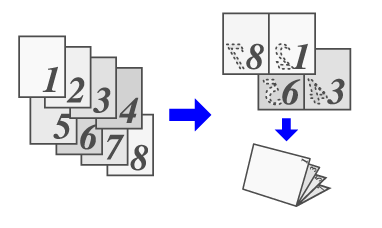
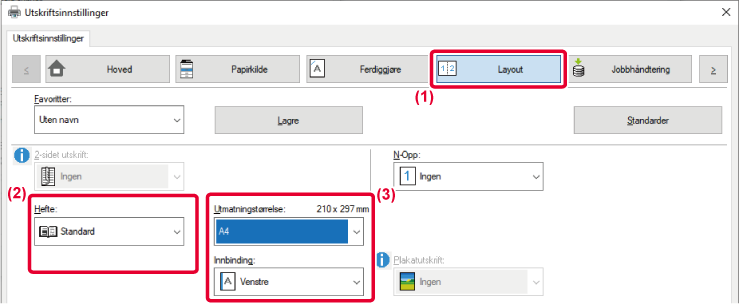
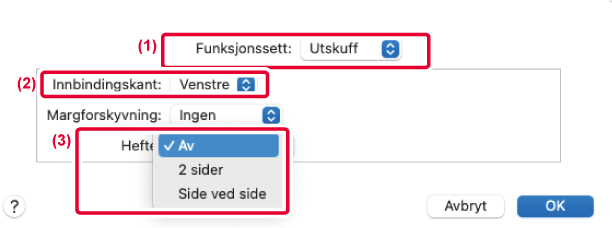
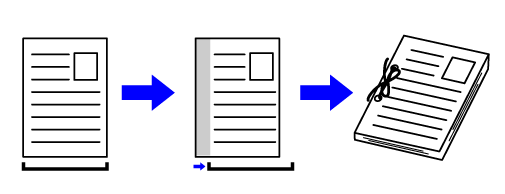


 -knappene, eller du kan angi selve nummeret.
-knappene, eller du kan angi selve nummeret.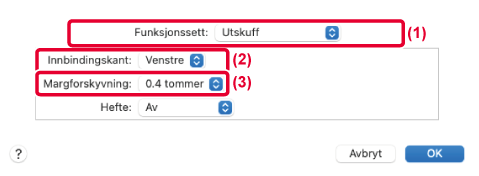
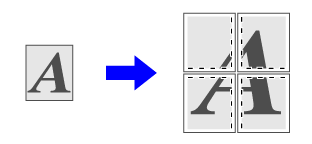
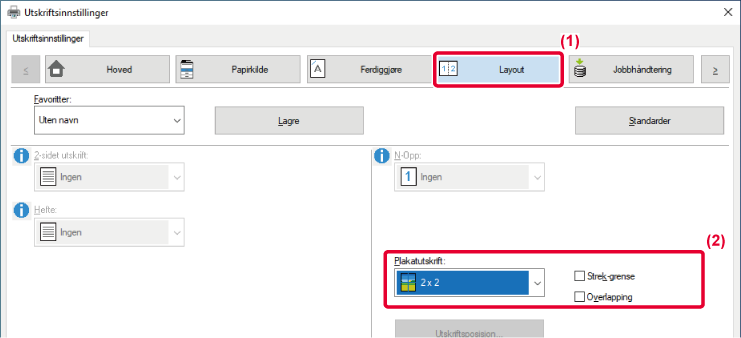
 vises.
vises.